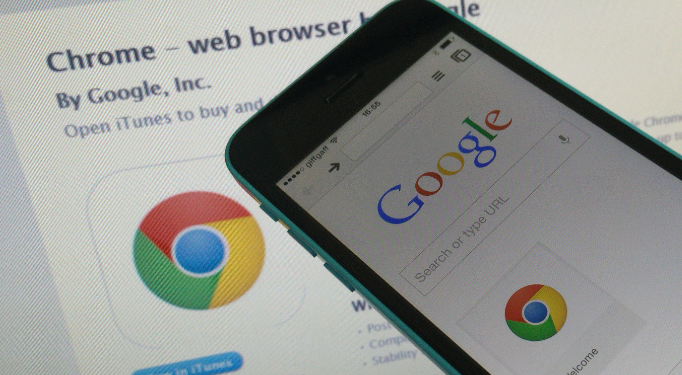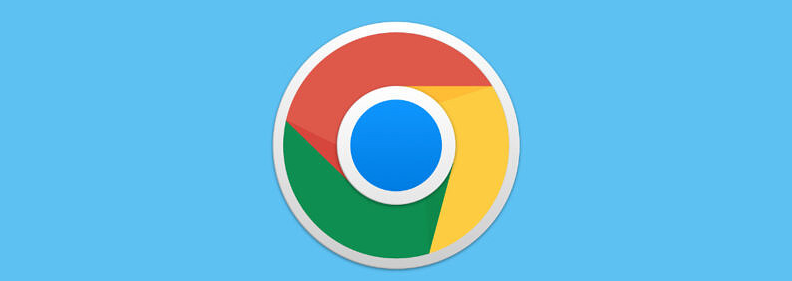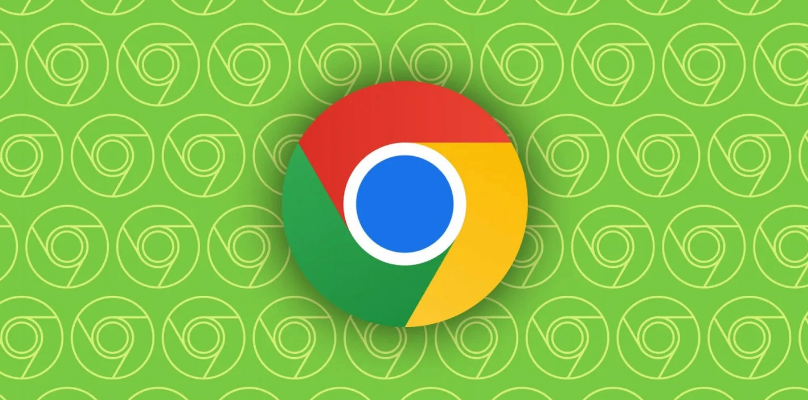当前位置:
首页 >
谷歌浏览器内存优化实用技巧
谷歌浏览器内存优化实用技巧
时间:2025-06-07
来源:谷歌浏览器官网
详情介绍

一、管理扩展程序
1. 定期清理:打开谷歌浏览器,点击右上角的菜单图标(三个竖点),选择“更多工具”>“扩展程序”。在扩展程序页面,可禁用或删除不需要的扩展。过多的扩展程序会占用大量内存资源,所以需定期检查并清理,只保留必要且常用的扩展程序。
2. 关注更新:对于一些必要的扩展程序,要关注其更新情况,及时更新到最新版本。新版本的扩展程序可能会修复一些内存泄漏问题或对性能进行优化,从而减少内存占用。
二、限制标签页数量
1. 养成关闭习惯:多个打开的标签页会显著增加内存消耗,应养成定期关闭不必要标签页的习惯。比如,当浏览完一个网页后,及时点击标签页上的“×”将其关闭,避免长时间打开大量无用标签页占用内存。
2. 巧用书签功能:使用书签保存常用网页,而不是长期保持标签页打开。将经常访问的网页添加到书签中,下次需要时可直接从书签中快速访问,这样能有效减少内存占用,同时也不会因误关标签页而丢失重要页面。
3. 利用恢复功能:谷歌浏览器有“恢复之前关闭的标签页”功能,可在需要时快速重新打开已关闭的标签页。如果不小心关闭了重要的标签页,可通过点击菜单图标,选择“历史记录”>“重新打开关闭的标签页”来恢复,既方便又能节省内存。
三、启用内存节省模式
1. 进入设置页面:打开谷歌浏览器,点击右上角的菜单图标,选择“设置”。
2. 找到性能模式选项:在设置页面中,滚动查找“性能”相关的选项,一般会在“高级”设置下面。不同版本的谷歌浏览器可能会有些许差异,但大致路径相同。
3. 开启内存节省模式:在性能选项中,找到“使用硬件加速模式”或“内存节省模式”等类似选项,若之前是勾选状态,可取消勾选;若没有该选项,可查看是否有其他与内存优化相关的设置,如“减少后台进程数量”等,可根据需要进行相应调整。开启内存节省模式后,浏览器会采用一些优化策略来降低内存占用,但可能会在一定程度上影响浏览器的性能和视觉效果,可根据实际情况权衡是否开启。
四、清除缓存和浏览数据
1. 清除缓存:缓存是浏览器为了加快网页加载速度而存储的一些临时数据,但过多的缓存也会占用一定的内存空间。可定期清除缓存,在谷歌浏览器中,点击右上角的菜单图标,选择“更多工具”>“清除浏览数据”,在弹出的窗口中选择要清除的数据类型,如缓存的图片和文件等,然后点击“清除数据”按钮。
2. 清除其他浏览数据:除了缓存,还可以清除浏览历史记录、下载记录、Cookies等浏览数据。这些数据在一定程度上也会占用内存,并且清除后可保护隐私,防止个人信息泄露。
五、优化浏览器设置
1. 调整页面缩放比例:如果网页内容过小或过大,浏览器需要更多的资源来渲染和显示。可根据自己的屏幕分辨率和使用习惯,调整页面缩放比例为合适的值,一般设置为100%即可,这样可以减少浏览器对内存的占用。
2. 禁用不必要的插件:除了扩展程序外,浏览器还可能有一些内置的插件,如Flash等。如果不需要使用某些插件,可在浏览器的设置中将其禁用,以减少内存占用和提高浏览器的性能。
3. 限制预加载资源:有些网站会在后台预加载一些资源,如图片、视频等,这会增加内存的占用。可在浏览器的设置中,找到“站点设置”或“内容设置”等相关选项,对特定网站的预加载资源进行限制或禁止。
继续阅读